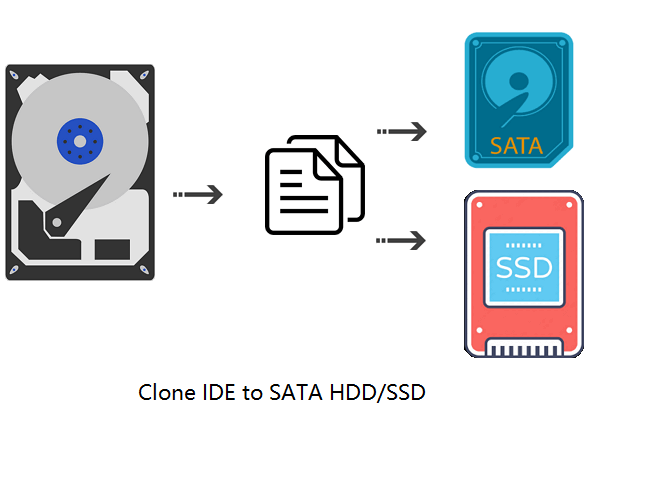Sommario della pagina
Clicca qui per trovare risposte rapide:
- 1. Cosa sono rispettivamente NVME e M.2 (spiegazione dettagliata)
- 2. Completamente preparati prima della migrazione di Windows 10 da SSD a NVME/M.2 (5 suggerimenti)
- 3. Migrare Windows 10 da SSD a NVME/M.2 con EaseUS Disk Copy (anche un principiante può farlo facilmente!)
Se stai cercando un modo per migliorare le prestazioni del tuo sistema, la migrazione di Windows 10 a un NVME o M.2 potrebbe essere la soluzione che stavi cercando. Anche se hai eseguito l'aggiornamento a unità più grandi, il tuo PC potrebbe ancora funzionare lentamente o mostrare altri problemi molto presto. Un modo migliore per affrontare questo problema è trasferire Windows sul dispositivo NVME o M.2 aggiornato.

La migrazione del sistema Windows 10 su un'unità NVME/M.2 può essere un po' complicata in quanto richiede alcune modifiche di base alla configurazione hardware e software. Ma con l'aiuto di guide e tutorial affidabili, puoi migrare con successo il tuo sistema in pochi semplici passaggi. Iniziamo!
| 🧰Strumenti che utilizzerai | EaseUS Disk Copy |
|
📃Preparativi |
|
Scarica questo fantastico software di clonazione del disco qui
Cosa sono rispettivamente NVME e M.2
Le unità SSD NVME/M.2 offrono velocità di lettura e scrittura più elevate rispetto alle tradizionali unità SATA, rendendole ideali per sistemi di gioco ad alta potenza o altre applicazioni impegnative. Ma cos'è esattamente un dispositivo NVME e M.2?
Definizione NVME
NVME, o Non-Volatile Memory Express, è lo standard più moderno per il collegamento di unità a stato solido (SSD) SATA al computer. Poiché è stato progettato pensando agli SSD, NVME offre velocità di trasferimento dati migliorate rispetto al suo predecessore AHCI e supporto per CPU multi-core. La velocità di lettura dei moderni SSD SATA per server può raggiungere i 550 MB al secondo. Possono scrivere a una velocità di 520 megabyte al secondo. Tuttavia, gli SSD NVME hanno un'incredibile velocità di lettura di 6200 MB al secondo e una velocità di scrittura di 2900 MB al secondo.

Definizione di M.2
M.2, noto anche come NGFF (Next Generation Form Factor), è una nuova specifica per schede di espansione per computer montate internamente e connettori associati. Sostituisce lo standard mSATA, che utilizza il fattore di forma PCI Express Mini Card. Se l'interfaccia dell'SSD M.2 è B-key (Socket 2) e supporta il protocollo NVME, è almeno 3 volte più veloce di un SSD SATA tradizionale e quasi 7 volte più veloce se la sua interfaccia è M-key (Socket 3) e supporta il protocollo NVMe.

Se esegui la migrazione di Windows 10 da SSD tradizionali a un'unità NVME o M.2, puoi usufruire dei seguenti vantaggi:
- Maggiore velocità di lettura e scrittura
- Minore consumo di energia
- Generazione di calore ridotta
- Migliore reattività del sistema
- Maggiore affidabilità per sistemi di gioco e altri PC ad alte prestazioni.
Completamente preparato prima della migrazione di Windows 10 da SSD a NVME/M.2
Per fare in modo che Windows 10 esegua correttamente la migrazione da un'unità SSD a un'unità NVME o M.2, ci sono alcune cose che dovresti fare prima di effettuare il passaggio. Ecco alcuni passaggi per aiutarti a completare la preparazione prima di trasferire Windows 10 su un'unità NVME/M.2:
#1. Fare il backup dei tuoi dati
Prima di spostare il sistema operativo, è necessario eseguire il backup di tutti i file e i profili utente importanti su un dispositivo separato (come un disco rigido esterno o un servizio di archiviazione cloud) per evitare la perdita di dati nel caso qualcosa vada storto.
#2. Verificare la compatibilità del dispositivo
Devi verificare se il tuo SSD NVME o M.2 è compatibile con il tuo computer e le sue impostazioni del BIOS prima di trasferire Windows 10 su di esso. In caso di incompatibilità o altri problemi, lo spostamento potrebbe non riuscire o addirittura causare danni al dispositivo. Aggiorna il BIOS o il firmware UEFI del tuo PC all'ultima versione compatibile con le unità NVME o M.2
#3. Verificare la capacità dell'unità di destinazione
Assicurati che la capacità dell'unità di destinazione sia sufficientemente grande da contenere tutti i dati dal tuo attuale SSD. Se il dispositivo è troppo piccolo o non dispone di spazio su disco sufficiente, lo spostamento potrebbe non riuscire e potresti ritrovarti con un sistema danneggiato.
#4. Impostare Windows 10 in modalità AHCI
A seconda della marca del tuo attuale SSD, potrebbe essere necessario passare dalla modalità IDE alla modalità AHCI prima di eseguire la migrazione a Windows 10. Se non sei sicuro di averlo abilitato o meno, c'è un modo semplice per controllare:
Passaggio 1. Fare clic sul pulsante Start e digitare "gestione dispositivi" nel campo di ricerca.

Passaggio 2. Fare clic su "Controller di archiviazione" per espandere la categoria.

Passaggio 3. Se viene visualizzato "Intel SATA AHCI Controller" o "AMD SATA AHCI Controller", l'installazione di Windows 10 sta già utilizzando la modalità AHCI.

5. Scegliere lo strumento di migrazione giusto
Sono disponibili molti diversi strumenti di clonazione del disco che possono aiutarti a migrare il tuo sistema da SSD a NVME/M.2, ma non tutti sono uguali. Alcuni strumenti sono migliori di altri e alcuni potrebbero persino danneggiare i tuoi dati durante il processo di trasferimento. Pertanto, devi fare le tue ricerche e scegliere lo strumento giusto per il lavoro.
Questi sono i cinque passaggi essenziali che devi eseguire prima di migrare Windows 10 da SSD a NVME/M.2. Seguire questi suggerimenti contribuirà a garantire che il processo proceda nel modo più fluido e corretto possibile.
Se ti piace questo post, puoi condividerlo sulle tue piattaforme social per aiutare più persone.
Migrare windows 10 da ssd a NVME/M.2 con EaseUS Disk Copy
Se sei preoccupato per la sicurezza e l'affidabilità dei tuoi dati durante il processo di migrazione, vale la pena considerare EaseUS Disk Copy.
Questo strumento affidabile e facile da usare semplifica lo spostamento di Windows 10 da un'unità SSD a un'unità SSD NVME o M.2 senza perdere alcun dato. Con questo efficiente software di clonazione del disco, puoi anche clonare facilmente schede SD, SSD e altri dispositivi in pochi clic.
Inoltre, consente di trasferire un sistema operativo da un SDD all'altro in modo facile e veloce. Include anche diverse opzioni avanzate che consentono agli utenti più esperti di controllare ogni aspetto della migrazione.
Caratteristiche di EaseUS Disk Copy:
- Offre la clonazione a livello di settore, aiutando a clonare un disco rigido con settori danneggiati.
- Supporta la clonazione da MBR a GPT e viceversa.
- Aggiorna HDD a SSD senza reinstallare Windows.
- Supporta la regolazione del layout del disco.
- Compatibile con Windows 11/10/8/8.1/7.
Puoi seguire i passaggi seguenti per utilizzare EaseUS Disk Copy per passare a Windows 10 da un'unità SSD a un'unità NVME o M.2.
Nota: attiva EaseUS Disk Copy per copiare o clonare il disco senza intoppi.
Passaggio 1. Scarica, installa ed esegui EaseUS Disk Copy sul tuo PC.
Fai clic su "Modalità del disco" e seleziona il disco di origine che desideri copiare o clonare. Fai clic su "Avanti" per continuare.
Nota: se vuoi copiare o clonare settore per settore il disco di origine, lo spazio sul disco di destinazione deve essere pari o superiore a quello di origine.
Passaggio 2. Controlla e modifica il layout del disco come "Adatta al disco", "Copia come sorgente" o "Modifica la disposizione del disco".
Noi consigliamo "Adatta al disco".
L'opzione "Copia come sorgente" copierà/clonerà lo stesso layout di partizioni del disco di origine su quello di destinazione.
"Edit disk layout" consente di ridimensionare o spostare manualmente il layout della partizione sul disco di destinazione.
Se il tuo disco di destinazione è un'unità SSD, ricordati di spuntare "Controlla l'opzione se la destinazione è SSD".
Dopodiché fai clic su "Procedi" per continuare.
Passaggio 3. Se il programma chiede di cancellare i dati sul disco di destinazione, fai clic su "Continua" per confermare.
Conclusione
Spero che questo articolo ti abbia fornito le informazioni necessarie per eseguire correttamente la migrazione di Windows 10 da un'unità SSD a un'unità NVME o M.2. Ricorda di seguire attentamente i suggerimenti nella sezione "Preparazione" per evitare potenziali problemi durante il processo.
E con l'aiuto di EaseUS Disk Copy, puoi cambiare Windows 10 da un'unità SSD a un'unità NVME/M.2 senza preoccuparti di eventuali perdite di dati o altri problemi. Dopo aver effettuato il passaggio, il tuo computer sarà in grado di sfruttare le maggiori velocità e prestazioni associate ai dispositivi NVME e M.2.
Domande frequenti sulla migrazione di Windows 10 da SSD a NVME e M.2
1. È meglio installare Windows su NVMe o SSD?
NVMe SSD è un tipo di SSD, ma è sempre una buona idea installare Windows su un SSD, sia esso NVMe o SATA SSD. Questo perché gli SSD hanno molti vantaggi rispetto agli HDD, come una maggiore velocità di caricamento, meno rumore, dimensioni ridotte, ecc.
2. Devo aggiornare il BIOS per NVMe?
Assicurati che la scheda madre disponga di un BIOS UEFI con supporto NVMe se installi un'unità SSD NVMe M.2 e controlla se sono disponibili aggiornamenti. Imposta AHCI come modalità SATA: potresti voler modificare la modalità SATA predefinita in AHCI, a seconda del sistema operativo corrente, dei dispositivi disco e della configurazione RAID.
3. Devo usare NVMe come avvio?
Poiché le unità NVMe hanno velocità di lettura e scrittura molto più elevate, il sistema può funzionare complessivamente meglio e avviarsi più rapidamente. È possibile ottenere un avvio più rapido del sistema, un caricamento più rapido delle applicazioni e una reattività più eccellente utilizzando un'unità SSD NVMe come unità di avvio.
Questa pagina è utile? Il tuo supporto è davvero importante per noi!

EaseUS Disk Copy
EaseUS Disk Copy è uno strumento di clonazione e migrazione di HDD/SSD ben progettato e molto facile da usare, uno strumento che dovrebbe essere l'ideale per chiunque desideri migrare rapidamente e facilmente un disco di sistema esistente su un nuovo disco (o un'unità SSD appena installata ) con la configurazione minima richiesta.
Pubblicato da
-
Elsa è appassionata alla tecnologia, vuole rendere la vita tecnologica facile e divertente. Ama esplorare nuove tecnologie e scrivere consigli tecnici su come fare.…Leggi la biografia completa >
EaseUS Disk Copy

Strumento di clonazione dedicato per soddisfare tutte le esigenze di clonazione di sistema, disco e partizione.
Post Popolari
27/10/2023
![]()
27/10/2023
![]()
27/10/2023
![]()
![]()
![]()
Argomenti Interessanti